本日は、『Photoshop』の『カスタムシェイプ』ツールの基本的な使い方を紹介します。『カスタムシェイプ』ツールを使うことで、様々な図形や記号を簡単に描くことができます。特に、『Photoshop』初心者の方におすすめです。
それでは使い方を紹介していきます。
①『カスタムシェイプ』ツールを選択
ツールパネルから『カスタムシェイプ』ツールを選択します。
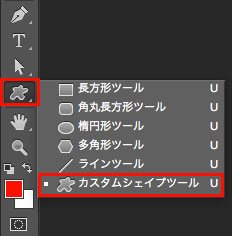
②描きたい図形や記号を選択
任意の『シェイプ』、『塗り』、『ストローク』を選択します。
※ここでは『シェイプ』に『ハート』、『塗り』に『RGB レッド』、『線』に『なし』を選択します。

オプションバー右の『シェイプピッカー』の中から、任意の図形や記号を選択することができます。
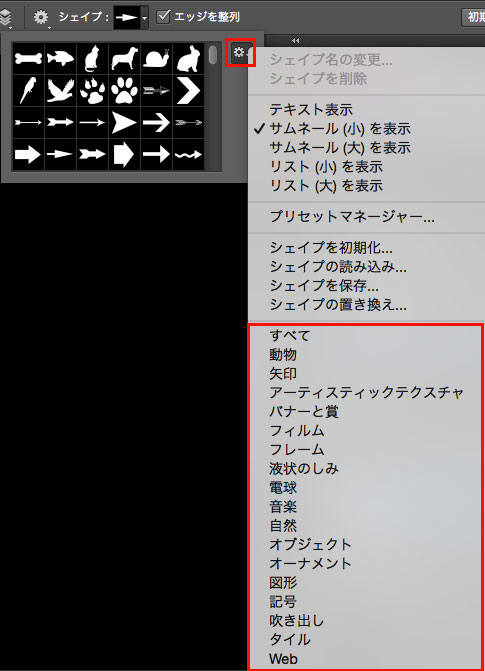
『シェイプピッカー』右上の『設定』アイコンをクリックすることで、様々な種類の図形や記号を選択することができるようになります。
③選択した図形や記号を描画
画像上でドラッグすることで、選択した図形や記号を描くことができます。このときに、『Shift + ドラッグ』することで元の形を維持したシェイプを作成することができます。

④画像の編集
『シェイプレイヤー』のパスはベクトルマスクになっているため、描画後でも編集することができます。
編集方法
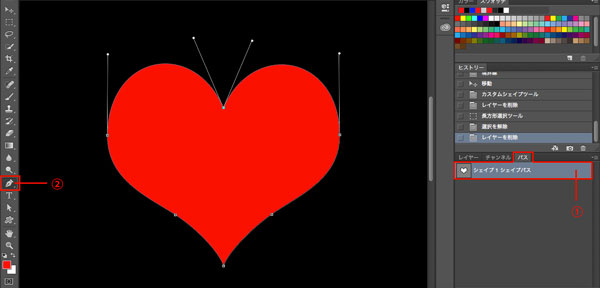
①『パス』パネルでシェイプレイヤーを選択
②『ペン』ツールを使って、『アンカーポイント』や『ハンドル』を調整する
以上が、『カスタムシェイプ』ツールの基本的な使い方になります。初心者にとっては非常に便利なツールになると思うので是非使い方を覚えましょう!
